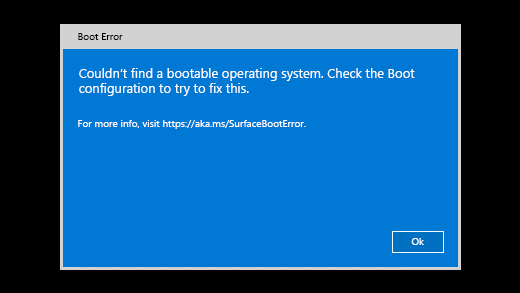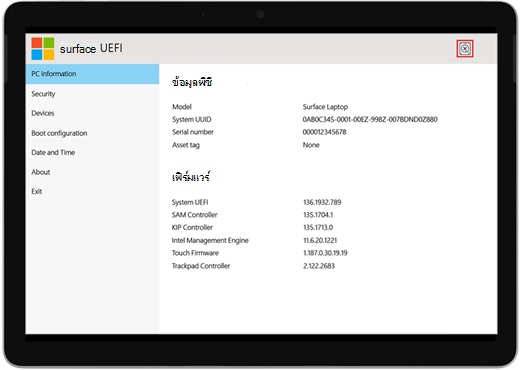Surface เปิดและแสดง “ไม่พบระบบปฏิบัติการที่สามารถเริ่มระบบได้”
นำไปใช้กับ
เมื่อคุณเปิด Surface เครื่องจะแสดงข้อความต่อไปนี้:
ไม่พบระบบปฏิบัติการที่สามารถเริ่มต้นระบบได้ ตรวจสอบการกําหนดค่าการเริ่มต้นระบบเพื่อลองแก้ไขปัญหานี้
บนอุปกรณ์รุ่นเก่า Surface จะเปิดขึ้นและแสดงไอคอนไดรฟ์ที่มี X ที่มุมขวาบน
เมื่อคุณเปิด Surface เครื่องจะบูตไปยัง UEFI (Unified Extensible Firmware Interface) หากคุณเห็นข้อความนี้ ให้ลองทําตามขั้นตอนต่อไปนี้สําหรับวิธีการแก้ไขปัญหาที่เป็นไปได้
ตรวจสอบการกําหนดค่า
ตรวจสอบการกําหนดค่าอุปกรณ์ของคุณ:
-
ถ้าแสดงอยู่ ให้เลือก ตกลง เพื่อยกเลิกกล่องโต้ตอบ
-
เลือก การกําหนดค่าการเริ่มต้นระบบ จากเมนูทางด้านซ้าย
-
ตรวจสอบให้แน่ใจว่าคุณเลือกอุปกรณ์เริ่มต้นระบบที่ถูกต้อง ตัวเลือกทั้งหมดรวมถึง Windows Boot Manager, ที่เก็บข้อมูลภายใน, ที่เก็บข้อมูล USB และเครือข่าย PXE ควรได้รับการเลือกตามค่าเริ่มต้น
บังคับรีสตาร์ต
กดปุ่มเปิด/ปิดเครื่องค้างไว้จนกว่า Surface ของคุณจะเริ่มระบบใหม่ และคุณเห็นหน้าจอโลโก้ Windows (ขั้นตอนนี้ใช้เวลาประมาณ 20 วินาที) จากนั้นปล่อยปุ่มเปิด/ปิดเครื่อง
หากต้องการข้อมูลเพิ่มเติม โปรดดู บังคับปิดเครื่องและรีสตาร์ต Surface ของคุณ
รีเซ็ต Surface โดยใช้ไดรฟ์การกู้คืนแบบ USB
ต่อไปนี้เป็นวิธีรีเซ็ต Surface ของคุณด้วยไดรฟ์การกู้คืน USB:
-
เสียบไดรฟ์การกู้คืนแบบ USB ในพอร์ต USB ของ Surface
-
กดปุ่มลดระดับเสียงค้างไว้ ขณะที่คุณกดปุ่มเปิด/ปิดเครื่องแล้วปล่อย
-
เมื่อโลโก้ Surface ปรากฏขึ้น ให้ปล่อยปุ่มลดระดับเสียง
สำหรับข้อมูลเพิ่มเติม ให้ดูที่ การสร้างและการใช้ไดรฟ์การกู้คืนแบบ USB สำหรับ Surface
ขอรับบริการ
มีขั้นตอนสุดท้ายที่คุณสามารถทําได้ หากวิธีแก้ไขปัญหาเหล่านี้ไม่สามารถแก้ปัญหาได้ ยังมีตัวเลือกบริการและการสนับสนุนที่อาจช่วยเหลือคุณได้
หมายเหตุ: หาก Surface ของคุณเป็นอุปกรณ์ธุรกิจ (ขององค์กร) ให้ดูตัวเลือกบริการของ Surface สําหรับ Business และ Education
ส่งไปยัง Microsoft เพื่อเตรียมอุปกรณ์ของคุณสำหรับการจัดส่งไปยัง Microsoft คุณสามารถตรวจสอบการรับประกันอุปกรณ์ของคุณ สร้างใบสั่งบริการ และพิมพ์ป้ายผนึกจดหมายได้
ค้นหาการสนับสนุนแบบตัวต่อตัว ในบางประเทศ ขณะนี้ Microsoft มีศูนย์บริการแบบตัวต่อตัว ตัวเลือกต่างๆ อาจรวมถึงการตรวจสอบฮาร์ดแวร์แบบมืออาชีพ การแก้ไขปัญหา และการกู้คืนระบบ
การซ่อมแซมด้วยตนเอง ถ้าคุณมีประสบการณ์ทางเทคนิคและมีเครื่องมือที่เหมาะสม Microsoft มีคู่มือการบริการและชิ้นส่วนที่สามารถเปลี่ยนได้หลากหลายประเภทที่ช่วยให้คุณสามารถดำเนินการซ่อมแซมได้
หากต้องการเรียนรู้เพิ่มเติม ให้ไปที่วิธีรับบริการหรือการซ่อมแซมสำหรับ Surface